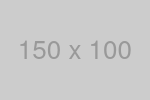用途と予算で選ぶ!パソコン選び方の完全ガイド
目次
1. パソコン選びで押さえるべき基本ポイント
1.1. スペックの違いを理解しよう(CPU、メモリ、ストレージ、GPU)
パソコンの性能を決める「スペック」を正しく理解することが、適切な選び方の第一歩です。ここでは、主要なスペック項目ごとに詳しく解説します。
CPU(プロセッサ)
CPUはパソコンの処理速度を左右する重要な要素です。どの作業にどの程度の性能が必要かを知ることで、選び方が明確になります。
Intel製CPUの分類
- Core i3: 軽めの作業や日常使用向け。ウェブ閲覧や動画視聴に適しています。
- Core i5: 日常作業に加え、軽いゲームやビジネス用途に十分な性能。
- Core i7: ゲーミングや動画編集、マルチタスク作業を快適に行える上位モデル。
- Core i9: 高度なクリエイティブ作業や複雑な処理を必要とするプロ向け。
AMD製CPUの分類
- Ryzen 3: エントリーユーザー向けで、日常利用や軽い作業に最適。
- Ryzen 5: バランスが取れており、学業や仕事、ゲーミングにも対応可能。
- Ryzen 7: 高い処理能力で、動画編集やマルチタスクに強みを発揮。
- Ryzen 9: プロフェッショナル用途や高負荷作業に最適なハイエンドCPU。
メモリ(RAM)
メモリは、同時に複数の作業を快適に進めるための重要な要素です。用途に応じた適切な容量を選ぶことがパソコン選びの鍵となります。
- 8GB: 基本的な作業(文書作成、ウェブブラウジング、メール)には十分。
- 16GB: ビジネス用途、軽めの動画編集、写真編集、ゲーミングなど幅広い用途に対応。
- 32GB以上: 高度なクリエイティブ作業や専門的な用途に適しています。特に次の作業で真価を発揮します。
- 大規模な動画編集(4Kや8K解像度)
- 複雑な3Dモデリングやレンダリング
- AIモデルトレーニングや科学計算
- 同時に複数の仮想マシンを立ち上げる作業
ストレージ
ストレージはデータの保存場所で、容量と速度が選ぶ基準になります。
- HDD(ハードディスクドライブ): 大容量で安価だが、読み書き速度が遅い。
- SSD(ソリッドステートドライブ): 高速で信頼性が高い。256GB以上を推奨。
GPU(グラフィックスカード)
GPUは映像処理やゲーム、クリエイティブ作業に影響を与えます。
- 内蔵GPU: 一般的な作業(ウェブ閲覧、動画視聴)向け。
- 専用GPU: NVIDIA RTXやAMD Radeonシリーズは、ゲーミングや動画編集に必須。
1.2. デスクトップPC vs ノートPC:どちらがあなたに合う?
パソコン選びでは、まず「デスクトップPC」と「ノートPC」のどちらが適しているかを判断することが重要です。それぞれの特徴を比較しましょう。
デスクトップPCの特徴
- メリット:
- 高性能なモデルが多く、価格対性能(コスパ)が優れている。
- カスタマイズ性が高く、パーツ交換が容易。
- 冷却性能が優れており、長時間の作業にも安定。
- デメリット:
- 設置スペースが必要。
- 持ち運びができないため、固定場所での使用に限定される。
ノートPCの特徴
- メリット:
- 軽量で持ち運びがしやすい。
- 省スペースで、デスクトップに比べて置き場所を選ばない。
- バッテリー駆動により、電源のない場所でも利用可能。
- デメリット:
- デスクトップPCと比較すると同価格帯で性能が劣る場合が多い。
- カスタマイズ性が低く、パーツ交換が困難。
結論:
- デスクトップPCが向いている人: 高性能や拡張性を重視し、自宅や会社での固定利用が中心の人。
- ノートPCが向いている人: 持ち運びやモバイル用途を重視し、外出先や移動中に使用する人。
2. 用途別に見るパソコン選びのコツ
2.1. ライトユーザー向け(動画視聴・ウェブ閲覧・日常作業)
ライトユーザーは、コストを抑えつつ、快適な動作が可能なスペックを選ぶことがポイントです。
推奨スペック:
- CPU: Intel Core i3 / AMD Ryzen 3
- メモリ: 8GB
- ストレージ: 256GB SSD
おすすめモデル:
Magnate CL(59,980円~): 動画視聴やウェブ閲覧に最適なエントリーモデル。
2.2. 学生向け(学業・趣味)
学生にとって、軽量で持ち運びやすく、オンライン授業やレポート作成に対応できる性能が必要です。
推奨スペック:
- CPU: Intel Core i5 / AMD Ryzen 5
- メモリ: 8GB以上
- ストレージ: 512GB SSD
おすすめモデル:
THIRDWAVE F-14RP5(89,980円~): 軽量で持ち運びやすく、学業にも趣味にも対応するモデル。
2.3. ビジネス向け(仕事・リモートワーク)
ビジネス用パソコンでは、セキュリティ機能や効率的なマルチタスク処理が求められます。
推奨スペック:
- CPU: Intel Core i5~i7
- メモリ: 16GB以上
- ストレージ: 512GB SSD~1TB SSD
おすすめモデル:
Slim Magnate IM(77,980円~): 静音設計で、オフィス環境に最適なビジネスPC。
2.4. ゲーマー向け(ゲームプレイ)
ゲーマーにとっては、グラフィックス性能と冷却性能が非常に重要です。
推奨スペック:
- CPU: AMD Ryzen 5~7 / Intel Core i5~i7
- GPU: NVIDIA RTX 3050以上
- メモリ: 16GB以上
おすすめモデル:
Lightning-G AT5W(99,980円~): 初心者ゲーマーに最適なエントリーモデル。
2.5. クリエイター向け(動画編集・デザイン・3D作業)
クリエイティブ用途では、高性能なCPUや専用GPU、そして大容量のメモリが必須です。動画編集やデザイン作業、3Dモデリングなど、負荷の高い作業を効率的にこなすためのスペックを選びましょう。
推奨スペック:
- CPU: Intel Core i7以上
- GPU: NVIDIA RTX 3060以上
- メモリ: 32GB以上
- ストレージ: 1TB SSD以上
おすすめモデル:
1.GALLERIA RL7C-R45-C5N
価格: 184,980円~
- 基本性能:
- CPU: Intel Core i7-13620H
- GPU: GeForce RTX 4050 6GB LaptopGPU
- メモリ: 32GB
- ストレージ: 1TB Gen4 SSD
- ディスプレイ: 15.6インチ液晶(2560×1440、WQHD対応)
特徴: Adobe Creative Cloud推奨スペックモデルとして設計されており、動画編集やデザイン作業を快適にこなせます。WQHDディスプレイにより、色再現性が高く、クリエイティブな作業に最適です。
3. 予算別に見るおすすめモデル
パソコン選びでは、「予算」が大きな決定要素となります。ここでは、予算に応じたおすすめモデルと選び方のポイントを紹介します。
3.1. 5万円~10万円のコスパ重視モデル
この価格帯は、日常的な作業や学業、軽い趣味用途に適したエントリーモデルが中心です。必要最低限のスペックを確保しつつ、コストを抑えたい人に最適です。
推奨スペック:
- CPU: Intel Celeron、Core i3~i5 / AMD Ryzen 3~5
- メモリ: 8GB
- ストレージ: 256GB~512GB SSD
- GPU: 内蔵GPUまたはエントリークラスの専用GPU(例: NVIDIA MXシリーズ)
おすすめモデル例:
- 1.Magnate CL(デスクトップPC)
価格: 59,980円~
スペック: Intel Celeron G6900、8GBメモリ、500GB SSD
特徴: コスパ重視の日常用途向け。ウェブ閲覧、動画視聴、簡単な文書作成に最適。 - 2.THIRDWAVE F-14RP5(ノートPC)
価格: 89,980円~
スペック: Intel Core i5-1335U、8GBメモリ、500GB SSD
特徴: 学生や社会人におすすめの軽量ノートPC。学習や軽い趣味用途に対応。
この価格帯の特徴:
- 日常利用や学業には十分な性能。
- 最新ゲームや重いクリエイティブ作業には不向き。
3.2. 10万円~20万円のハイパフォーマンスモデル
この価格帯は、幅広い用途に対応するミドルクラスのモデルが多く、学生からビジネス、ライトゲーマーまでカバーします。
推奨スペック:
- CPU: Intel Core i5~i7 / AMD Ryzen 5~7
- メモリ: 16GB
- ストレージ: 512GB SSD以上
- GPU: NVIDIA GTX 1650~RTX 3050
おすすめモデル例:
- 1.Lightning-G AT5W(デスクトップPC)
価格: 99,980円~
スペック: AMD Ryzen 5 4500、GeForce RTX 3050、8GBメモリ、500GB SSD
特徴: エントリーゲーマー向けで、軽いゲームから中程度の負荷作業に最適。 - 2.raytrek R5-RL5R(ノートPC)
価格: 199,100円~
スペック: Intel Core i7-13620H、GeForce RTX 3050 Laptop GPU、16GBメモリ、1TB SSD
特徴: 動画編集や写真編集をする学生や趣味ユーザー向け。高解像度ディスプレイを搭載。
この価格帯の特徴:
- 性能と価格のバランスが良い。
- ゲームや軽いクリエイティブ作業もこなせる万能型。
3.3. 20万円以上のプロフェッショナルモデル
この価格帯は、ハイエンドゲーマーやクリエイター、プロフェッショナル向けです。最新技術を搭載し、最も高い性能を提供します。
推奨スペック:
- CPU: Intel Core i7~i9 / AMD Ryzen 7~9
- メモリ: 32GB以上
- ストレージ: 1TB SSD以上
- GPU: NVIDIA RTX 3060以上(例: RTX 4070、RTX 4500 Ada)
おすすめモデル例:
- 1.GALLERIA XA7R-R47TS(デスクトップPC)
価格: 307,980円~
スペック: AMD Ryzen 7 5700X、GeForce RTX 4070 Ti、16GBメモリ、1TB SSD
特徴: 最新ゲームや4K映像、VRにも対応するハイエンドゲーミングPC。 - 2.raytrek 4CXQ45A(デスクトップPC)
価格: 785,000円~
スペック: Intel Core i7-14700F、NVIDIA RTX 4500 Ada、32GBメモリ、1TB SSD
特徴: 映像制作や3Dモデリング、複雑なシミュレーションにも対応可能なプロフェッショナル向けモデル。
この価格帯の特徴:
- 最新技術を備え、数年間にわたって陳腐化しにくい。
- ゲーミング、クリエイティブ、配信など、多岐にわたる用途で最高のパフォーマンスを発揮。
3.4. 価格帯別選び方のまとめ
- 5万円~10万円: ライトユーザーや学生向け。コスパ重視で日常作業に最適。
- 10万円~20万円: 幅広い用途に対応するバランス型。初めてのゲーミングPCや軽いクリエイティブ作業にも。
- 20万円以上: プロフェッショナル用途や最新ゲームに対応するハイスペックPC。
4. パソコンを購入する場所とタイミング
パソコンを購入する際には、購入する「場所」と「タイミング」を上手に選ぶことで、コストを抑えながら満足のいく製品を手に入れることができます。このセクションでは、購入場所の選び方と最適な購入タイミングについて詳しく解説します。
4.1. パソコン専門店 vs オンラインショップ
パソコン専門店
メリット:
- 実物を確認できる: 実際にディスプレイの色味やキーボードの打鍵感を試せる。
- スタッフに相談できる: 専門知識を持った店員に質問できるため、初心者でも安心。
- 即日持ち帰り可能: 急いでパソコンが必要な場合に便利。
デメリット:
- 価格が高め: オンラインショップより割高になることが多い。
- 在庫に限りがある: 店舗ごとに在庫状況が異なるため、希望モデルが手に入らない場合がある。
おすすめの利用方法:
パソコン専門店は、特に「実物を確認したい場合」や「初期不良が心配な場合」におすすめです。実機確認後、オンラインで価格比較するのも効果的です。
オンラインショップ
メリット:
- 価格が安い: パソコン専門店よりも割引率が高く、キャンペーンも豊富。
- 選択肢が多い: 様々なモデルを比較できるため、自分の用途に合ったものが見つけやすい。
- レビューが参考になる: 実際のユーザーの評価を確認して選ぶことが可能。
デメリット:
- 実物確認ができない: ディスプレイの質感やキーボードの感触は分からない。
- 配送のタイムラグ: 購入してから到着まで数日かかる場合がある。
おすすめの利用方法:
オンラインショップは、「価格を抑えたい場合」や「特定のモデルが欲しい場合」に最適です。メーカー公式サイトや大手オンラインショップを活用しましょう。
4.2. 中古・アウトレットの賢い活用方法
中古パソコン
メリット:
- 初期費用を抑えられる: 新品の約半額以下で購入可能。
- 手軽に試せる: サブ機や一時的な利用に向いている。
デメリット:
- バッテリーの寿命に注意: 使用済みのため、バッテリーが劣化している場合がある。
- 保証が短い、またはなし: 故障時のリスクが高い。
- 最新モデルが少ない: 古いモデルが中心になる。
チェックポイント:
- 1.保証の有無: 保証期間がついている販売店を選ぶ。
- 2.外観の状態: 傷や汚れがないか確認する。
- 3.バッテリーの健康状態: バッテリーが交換可能かも確認。
アウトレットパソコン
メリット:
- 型落ちでも高性能: 最新モデルでなくても十分な性能を持つことが多い。
- 割引率が高い: 展示品や箱潰れ商品などが新品より安く購入できる。
デメリット:
- 選べる機種が限定的: 在庫が限られているため、選択肢が少ない。
- 新品に比べて若干の使用感がある: 展示品などは外装に細かな傷があることも。
おすすめの利用方法:
アウトレットは、「最新モデルにこだわらないが性能は欲しい」場合に適しています。メーカー公式のアウトレットストアを利用すると、保証付きで安心です。
4.3. 購入のタイミング
購入するタイミングを工夫することで、同じ製品でも大幅にコストを抑えられる場合があります。以下に、最適なタイミングを挙げます。
セール時期を狙う
- 年末年始セール: 新モデルの発売が控えている時期に値下げされることが多い。
- 夏のボーナスセール: ボーナス商戦で割引率が高まる。
新モデル発売後を狙う
新モデルが発売されると、旧モデルが値下げされる傾向があります。
旧モデルでもスペックが十分な場合、大きなコスト削減が可能です。
不要なスペック過剰を避ける
新モデルで追加されたスペックや機能が、自分の用途に必要ない場合は旧モデルを選ぶのも賢明です。
4.4. 次の行動ステップ
パソコンを購入する際には、以下のアクションをおすすめします。
- 1.メーカー公式サイトやパソコン専門店でモデルをチェック: 気になるモデルを試し、スペックや使用感を確認する。
- 2.オンラインショップで価格を比較: セール情報や割引クーポンを活用。
- 3.購入タイミングを計る: 大型セールや新モデル発売時期を狙ってお得に購入。
5. よくある質問(FAQ)
ここでは、パソコン選びで多くの人が抱く疑問について、分かりやすく回答します。購入時の参考にしてください。
5.1. パソコンを選ぶ際に最も重要なポイントは何ですか?
A: パソコンを選ぶ際に重要なのは、以下の3つです。
- 1.用途を明確にする:
どんな作業に使うのか(学業、ビジネス、ゲーミング、クリエイティブなど)を決めることで、必要なスペックが分かります。 - 2.スペックを確認する:
必要な性能を満たすモデルを選ぶことが大切です。例えば、動画編集や3D作業にはCPUとGPUの性能が重要です。 - 3.予算に合った選択をする:
高性能なモデルに越したことはありませんが、用途に対して過剰なスペックは無駄な出費につながります。
5.2. ゲーミングPCを選ぶ際の注意点は?
A: ゲーミングPCを選ぶ際には、以下のポイントを重視しましょう。
- GPU(グラフィックスカード):
ゲームの種類によって必要な性能が異なります。最新ゲームを快適にプレイするなら、RTX 3050以上を選びましょう。 - 冷却性能:
長時間のプレイで熱がこもらないよう、冷却性能が高いモデルを選ぶことが重要です。 - フレームレートとモニターの相性:
ゲーミングモニター(リフレッシュレート144Hz以上)に対応したスペックを選ぶと、滑らかな映像が楽しめます。
おすすめモデル例: Lightning-G AT5W(99,980円~)。コスパ重視で初めてのゲーミングPCに最適です。
5.3. 仕事用パソコンを選ぶ際に確認すべきポイントは?
A: 仕事用パソコンでは以下を確認してください。
- 1.信頼性:
法人向けに設計されたモデル(例: Windows 11 Pro搭載)や、堅牢な設計を持つ製品を選びましょう。 - 2.セキュリティ機能:
指紋認証、顔認証、TPMチップ(暗号化モジュール)を搭載したパソコンは、データ保護に適しています。 - 3.マルチタスク性能:
CPUとメモリの性能が仕事効率に直結します。最低でもCore i5以上、16GBメモリを推奨します。
おすすめモデル例: Slim Magnate IM(77,980円~)。静音設計と高い拡張性が特徴です。
5.4. クリエイター向けパソコンを選ぶ際におすすめのスペックは?
A: 動画編集や3Dレンダリング、グラフィックデザインなどを行うクリエイターには以下のスペックが推奨されます。
推奨スペック:
- CPU: Core i7以上(例: Core i7-14700F)
- GPU: RTX 3060以上(プロ用途ならRTX A1000やRTX 4500 Adaなど)
- メモリ: 32GB以上(16GBでも作業内容によっては対応可能)
- ストレージ: 1TB SSD以上(特にGen4 SSDであればデータ転送速度が向上)
これらのスペックを満たすことで、レンダリングやエフェクト処理、大量データの読み込みもスムーズに行えます。
おすすめモデル例: raytrek 4CXQ10
価格: 303,000円~
基本性能:
CPU: Intel Core i7-14700F
GPU: NVIDIA RTX A1000 8GB
メモリ: 16GB DDR5
ストレージ: 1TB Gen4 SSD
特徴:
NVIDIA RTX A1000搭載で、プロフェッショナル向けのグラフィックス性能を実現。動画編集や3Dモデリング、建築デザイン、CG制作など多岐にわたるクリエイティブ作業に対応可能。
Windows 11 Proを標準搭載しており、ビジネス環境やクリエイティブ用途での信頼性が高い。
ストレージにはGen4 SSDを採用し、大量データの読み書きも高速。
5.5. 新品と中古、どちらを選ぶべきですか?
A: 選び方は用途と予算に応じて異なります。
新品を選ぶべき場合
- 最新技術や性能を求める場合。
- 長期保証や初期不良対応を重視する場合。
中古を選ぶべき場合
- 初期コストを抑えたい場合や、軽い用途に使う場合。
- 購入前にバッテリー寿命や状態を確認し、信頼できる店舗を利用してください。
5.6. パソコンを長持ちさせるコツはありますか?
A: パソコンを長く使うためには、以下の対策を実践しましょう。
- 1.定期的なメンテナンス: ソフトウェアのアップデートや不要ファイルの削除を行う。
- 2.熱対策: ほこりを除去し、冷却システムが正常に動作するようにする。
- 3.バッテリー管理(ノートPC): 過充電を避け、適切な充電サイクル(80%充電)を心がける。
6. まとめ:用途と予算で賢くパソコンを選ぼう
パソコン選びでは、用途と予算に基づいて判断することが最も重要です。このガイドでは、以下のように用途別・予算別の選び方を解説しました。
6.1. 用途別おすすめモデルのポイント
- ライトユーザー向け: Magnate CLなど、シンプルでコスパの良いモデルを選ぶ。
- 学生向け: 持ち運びやすさを重視したTHIRDWAVE F-14RP5などが最適。
- ビジネス向け: 静音性やセキュリティ機能が優れたSlim Magnate IMなどを推奨。
- ゲーマー向け: Lightning-G AT5WやGALLERIA XA7R-R47TSなど、GPU性能が高いモデル。
- クリエイター向け: raytrek 4CXQ45Aなど、プロ向けのハイスペックPCが最適。
6.2. 予算別おすすめモデルのポイント
- 5万円~10万円: 日常利用や学業に最適なエントリーモデル。
- 10万円~20万円: 幅広い用途に対応するミドルクラス。
- 20万円以上: プロ用途や最新ゲームに対応するハイエンドモデル。
6.3. 購入時のアドバイス
- 購入場所: 家電量販店で実機を確認し、オンラインで購入するのがおすすめ。
- 購入タイミング: セールや新モデル発売後の値下げを狙うと良い。
6.4. 最後に
パソコンは長期的に使用するツールです。用途に応じた適切な性能を持つモデルを選ぶことで、日々の作業が快適になり、より充実したライフスタイルを実現できます。このガイドを参考に、最適な1台を見つけてください!
本文に記載されている価格および商品情報は、2024年12月時点の内容です。